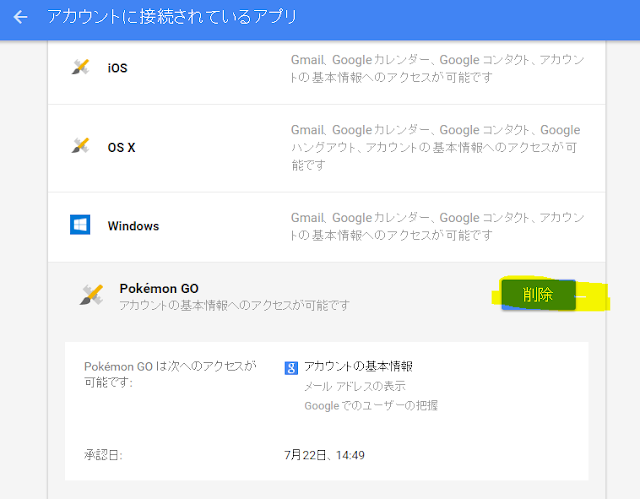こんにちは、富士榮です。
AAMVAのモバイル運転免許証のガイドラインでも触れましたが、mdocやSD-JWTのリンク可能性へ対応するためには今後ゼロ知識証明が大切になります。
年末にGoogleの研究者が
Anonymous credentials from ECDSA
というタイトルでペーパーを出しています。
https://eprint.iacr.org/2024/2010
AIでイラスト生成すると色々とおかしなことになって面白いですねwアブストラクトの中からポイントを抜粋すると、従来のBBS+では暗号スイートへの対応に関する要件が厳しかったのでレガシーで対応できるようにECDSAでもできるようにしたよ、ということのようですね。
Part of the difficulty arises because schemes in the literature, such as BBS+, use new cryptographic assumptions that require system-wide changes to existing issuer infrastructure. In addition, issuers often require digital identity credentials to be *device-bound* by incorporating the device’s secure element into the presentation flow. As a result, schemes like BBS+ require updates to the hardware secure elements and OS on every user's device.
その難しさの一部は、BBS+などの文献に記載されているスキームが、既存の発行者インフラストラクチャにシステム全体にわたる変更を必要とする新しい暗号化前提条件を使用していることに起因しています。さらに、発行者は、デバイスのセキュアエレメントを提示フローに組み込むことで、デジタルID認証をデバイスに紐づけることを求めることがよくあります。その結果、BBS+のようなスキームでは、すべてのユーザーのデバイスのハードウェアセキュアエレメントとOSのアップデートが必要になります。
In this paper, we propose a new anonymous credential scheme for the popular and legacy-deployed Elliptic Curve Digital Signature Algorithm (ECDSA) signature scheme. By adding efficient zk arguments for statements about SHA256 and document parsing for ISO-standardized identity formats, our anonymous credential scheme is that first one that can be deployed *without* changing any issuer processes, *without* requiring changes to mobile devices, and *without* requiring non-standard cryptographic assumptions.
本稿では、広く普及し、レガシーシステムにも導入されている楕円曲線デジタル署名アルゴリズム(ECDSA)署名スキームのための新しい匿名クレデンシャルスキームを提案する。 SHA256に関する効率的なzk引数と、ISO標準化されたIDフォーマットの文書解析を追加することで、この匿名クレデンシャルスキームは、発行者側のプロセスを変更することなく、モバイルデバイスの変更を必要とすることなく、また、非標準の暗号化前提条件を必要とすることなく実装できる初めてのスキームです。
なかなか期待できますね。生成速度に関してもこのような記載があります。
Our proofs for ECDSA can be generated in 60ms. When incorporated into a fully standardized identity protocol such as the ISO MDOC standard, we can generate a zero-knowledge proof for the MDOC presentation flow in 1.2 seconds on mobile devices depending on the credential size. These advantages make our scheme a promising candidate for privacy-preserving digital identity applications.
当社のECDSAの証明書は60ミリ秒で生成できます。ISO MDOC標準のような完全に標準化されたアイデンティティプロトコルに組み込まれた場合、クレデンシャルのサイズにもよりますが、モバイルデバイス上でMDOCプレゼンテーションフロー用のゼロ知識証明書を1.2秒で生成できます。これらの利点により、当社の方式はプライバシー保護型デジタルアイデンティティアプリケーションの有望な候補となっています。
mdocのプレゼンテーション時にゼロ知識証明を1.2秒で生成、このくらいなら実用性がありそうですね。
論文の本文もPDFで閲覧できるようになっているので、おいおい見ていこうと思います。